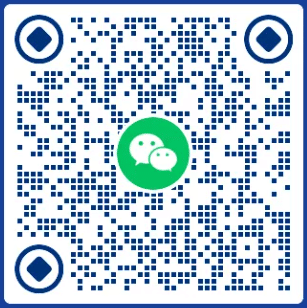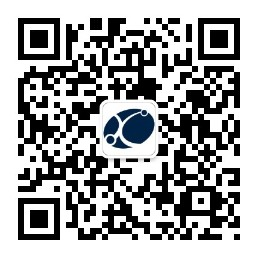从担任顾问到成为最终用户,报告通常是我工作过的企业中各级管理人员的主要话题。公司使用 Leanx 的主要因素之一是能够最大程度地了解团队的表现如何,使用最少的点击次数。
Leanx Lightning 为分析师、管理员和用户打开了大门,让他们可以用数据讲述更好的故事。如果您是 Leanx 的新手,或者您的组织最近切换到 Lightning,这里有 5 个技巧,您可以使用它们来从 Lightning 报表和仪表板中获得更多信息。
1.交互式过滤器
您是否有按国家、地区或行业划分的不同团队?Lightning Reports 使用户能够选择对他们重要的过滤器。无论是按时间段、销售团队还是其他字段查看报告,使团队能够了解绩效和趋势。
例如,您正在构建一个全局仪表板,不同角色的各级经理都可以访问它。管理来自不同国家/地区的团队的主管可以简单地使用仪表板过滤器在国家/地区团队之间切换视图,以直观地比较他们的表现。此外,很棒的是尊重角色层次结构中的数据共享——例如,具有角色层次结构访问权限的国家/地区经理绑定到他们负责的国家/地区的数据,将只能查看与其团队相关的数据。
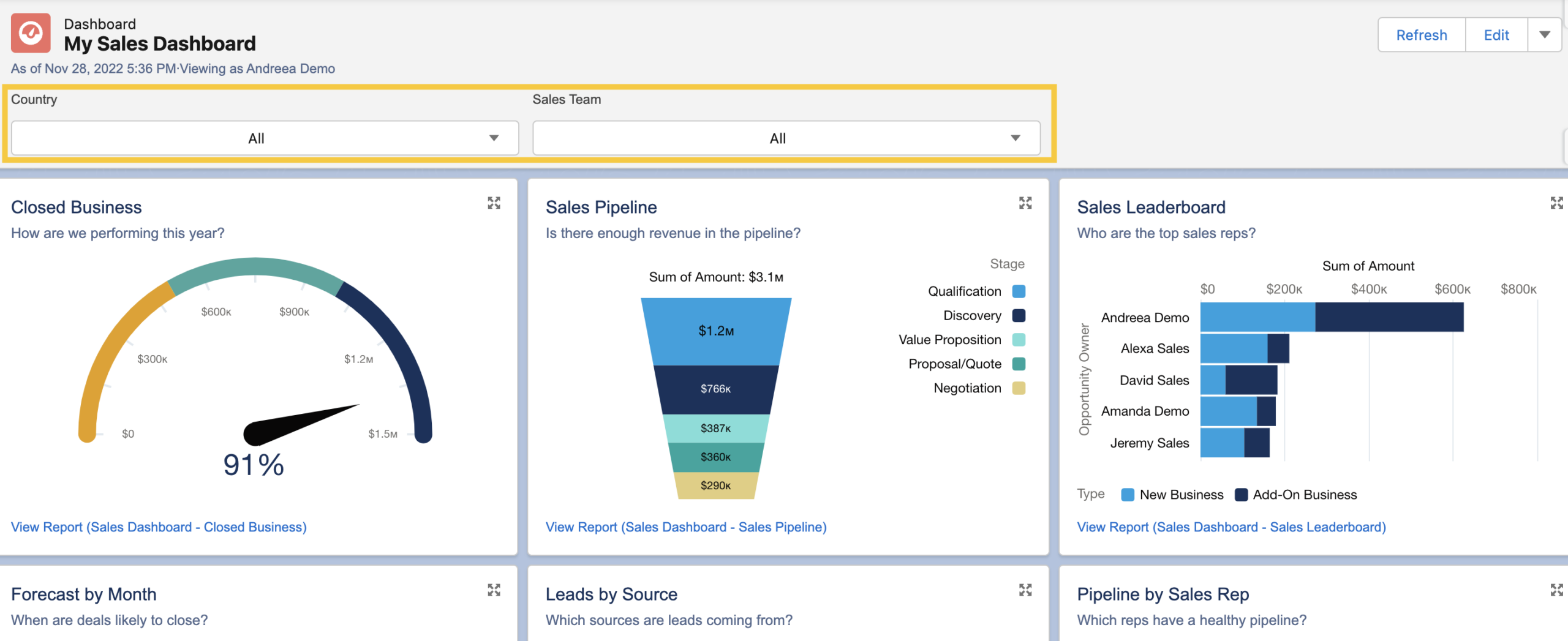
要开始在 Dashboards 中构建过滤器:
- 点击 + Filter 并搜索您希望作为过滤依据的字段。
- 输入您希望为过滤器设置的显示名称,使用过滤器值过滤值。
- 如果您需要显示与 Leanx 中的值不同的文本,请输入显示文本
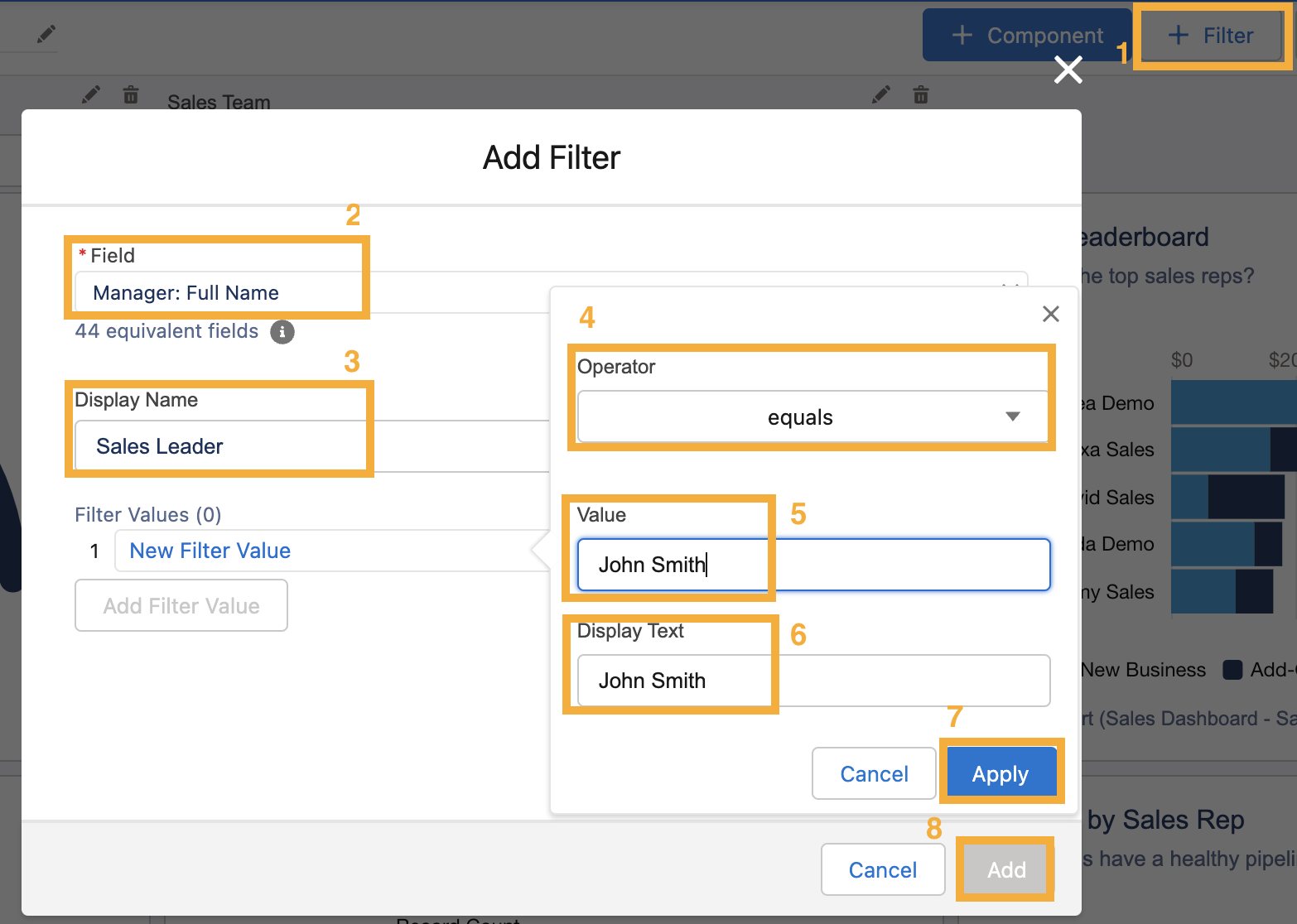
2. 叠加式汇总
使用增强的 Lightning Report Builder,默认情况下启用堆叠摘要。用户可以轻松地汇总大量数据,以便更快地查看和比较。
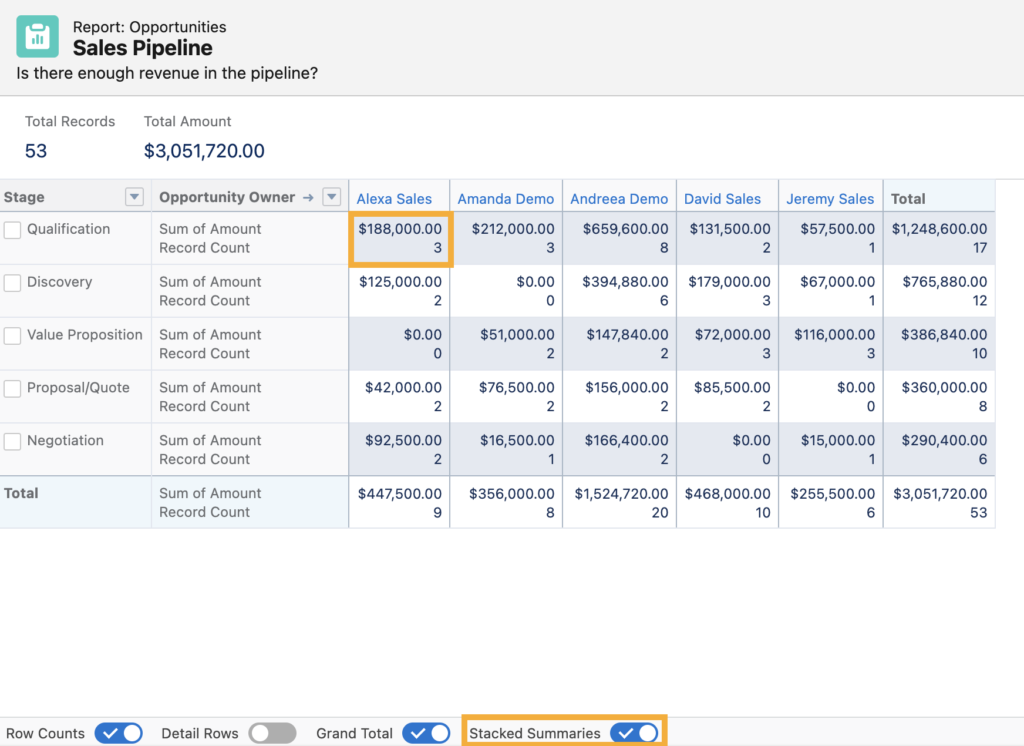
例如,如果您需要显示每个阶段中的机会数量,以及每个机会所有者的资格机会小计,则可以通过在报告页面底部激活的堆叠摘要来实现。您可以按每个国家/地区、每个机会所有者或您的报告分组的其他小计计数查看记录计数。
3. 使用列和行构建报告
用户现在可以选择要显示的行和列,并可以选择交换行和列以查看最佳效果。
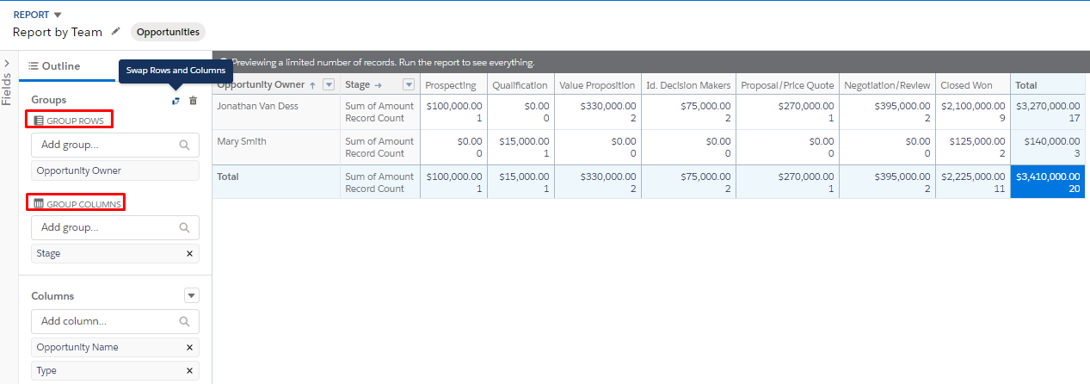
例如,您正在构建一个以机会所有者作为行、机会收入作为列的报告。在构建报告时,您意识到机会所有者列表更适合显示为列,以便与其余文件一起打印到年度报告中。您可以简单地点击“交换行和列”以节省时间,而不是一次拖动一个字段来进行此更改!
4. 使用即时过滤的动态报告
如果用户需要使用不同的过滤器查看报告,则无需编辑整个报告。借助 Lightning 报表过滤器功能,用户可以在报表运行后根据需要轻松调整过滤器,同时保持保存的报表过滤器完好无损。
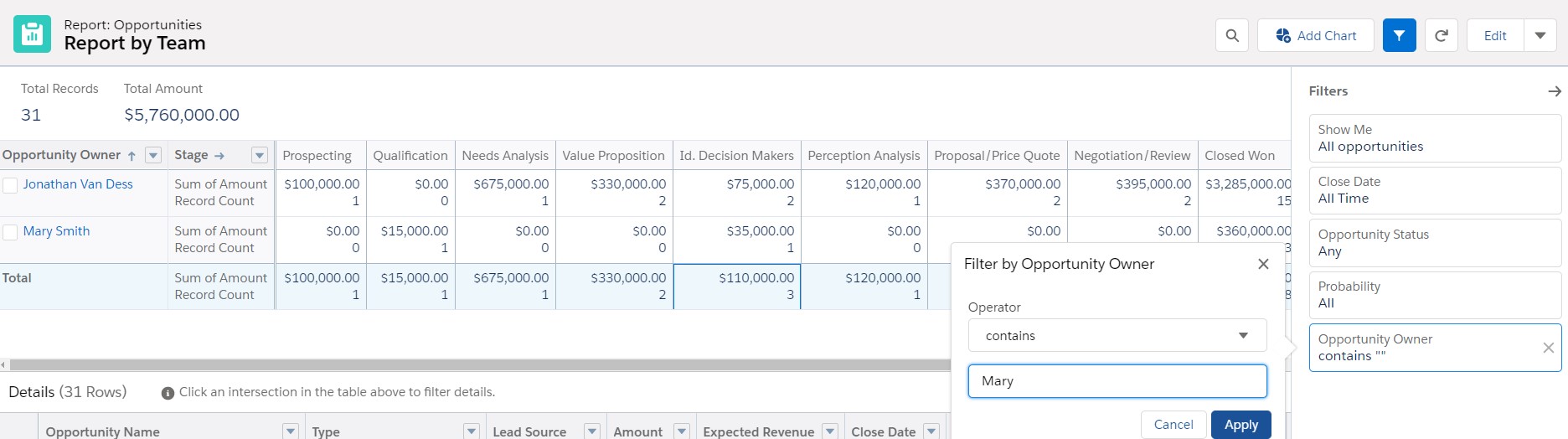
假设您已向组织的最高管理层提供了对报告的访问权限。管理团队中的不同利益相关者希望自己切换对报告的不同看法,以满足他们的兴趣。您无需保存同一报告的多个版本,只需创建一个过滤器并将过滤器值留空即可。这样,用户无需创建查看者可以输入过滤器并快速运行报告的动态报告——它可以防止其他用户编辑报告的主要结构。大家双赢!
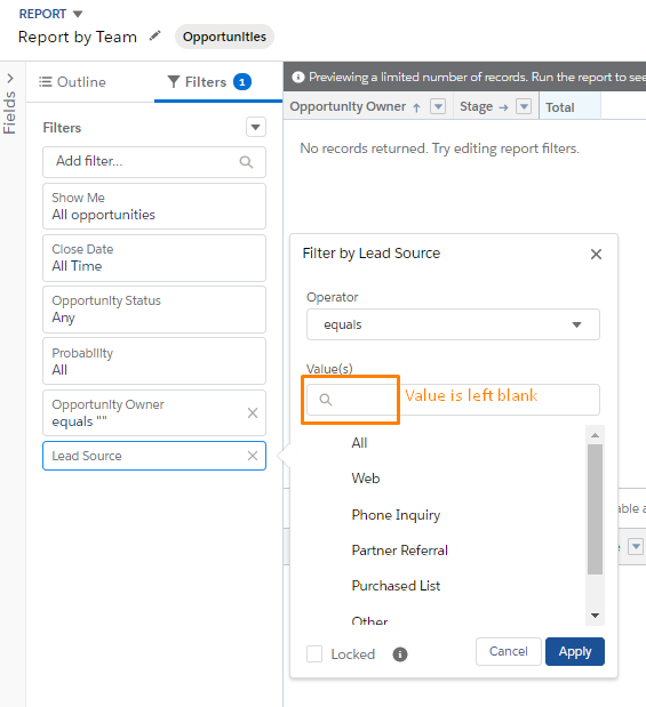
5. Lightning 仪表板的浅色与深色模式
为了区分 Lightning 仪表板中的组件,用户可以在每个组件的浅色或深色模式之间切换,甚至可以切换不同的调色板,以便报表查看者将被吸引到最重要的数据。
要为您的仪表板着色,我们必须向我们的用户配置文件添加权限:
- 导航到 设置(Setup) > 权限集(Permission Set)。
- 创建一个名为 Dashboard Coloring 或类似名称的新权限集。
- 您将能够在“系统权限”及其所谓的“更改仪表板颜色”下找到特定权限。
- 完成后,保存权限集,然后将其添加到任何必要的用户记录中。
- 添加后,导航到 Lightning 仪表板并单击小齿轮以跳转到设置。
在这里,您可以选择不同的调色板,包括深色或浅色主题。您甚至可以控制每个组件的明暗设置,为您提供额外的灵活性。
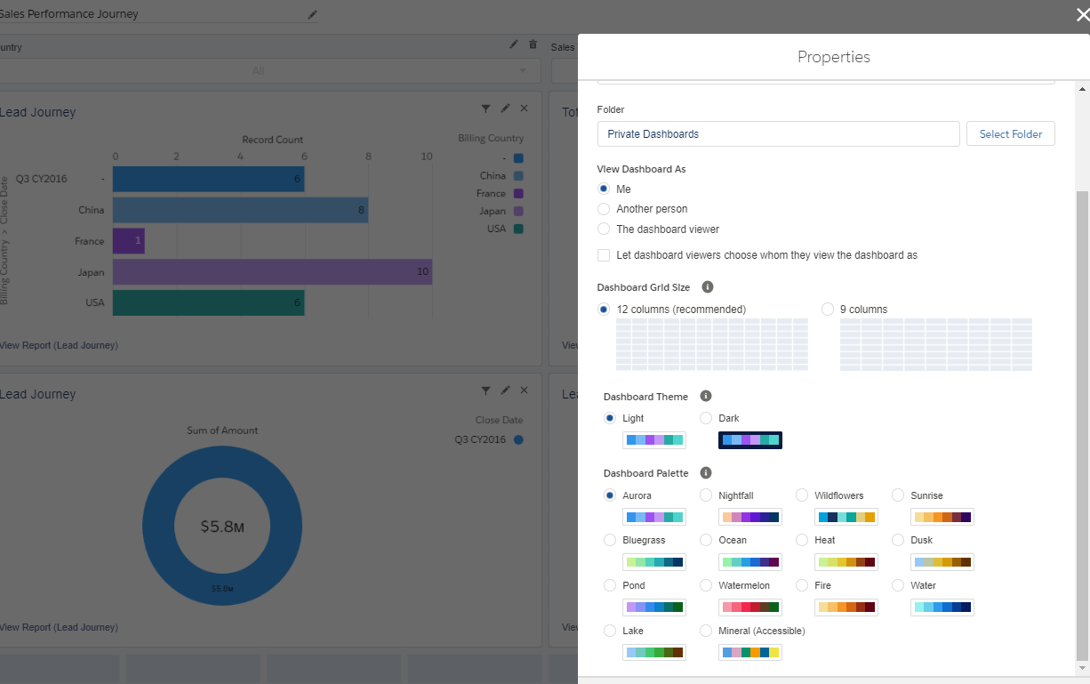
如果您按时间段、地区、行业为销售团队构建了多个仪表板,这将特别有用。为了让显示实际收入与目标收入的仪表板更加醒目,您可以在仪表板右上角选择属性,滚动到底部以选择不同的仪表板主题或调色板。
概括
这篇文章涵盖了 5 个技巧,您可以使用这些技巧从 Lightning Reports 和 Dashboards 中获得更多。您将成为更精通 Leanx 的用户,以最有效的方式获取所需信息,并利用数据讲述更好的故事。